Isku-dar dhowr Google Drive iyo Kootooyinka Sawirrada Google
Ma leedahay wax ka badan hal akoon oo Google ah? Miyay adag tahay in la beddelo xisaabaadka badan? Markaa waxaad ku dhex milmi kartaa xogta guud ahaan koontada Google Drive ee badan iyo Google Photos hal akoon adiga oo isticmaalaya hagaha hoose. (Do you have more than one Google account? Is it getting difficult to switch between multiple accounts? Then you can merge data across multiple Google Drive and Google Photos account into one account using the below guide. )
Adeegga boostada ee Google-ka, Gmail , waxa uu si weyn u maamulaa suuqa adeegga iimaylka, waxana uu leeyahay ilaa 43% wadarta guud ee suuqa oo ay la socdaan in ka badan 1.8 bilyan isticmaaleyaal firfircoon. Sarrayntan waxa loo nisbayn karaa faa'iidooyin kala duwan oo la xidhiidha lahaanshaha akoon Gmail . Marka hore, xisaabaadka Gmail si fudud ayaa loogu dari karaa tiro ka mid ah mareegaha & codsiyada, marka labaad, waxaad heleysaa 15GB ee kaydinta daruuraha bilaashka ah ee Google Drive iyo kaydinta aan xadidneyn (waxay kuxirantahay xallinta) sawiradaada iyo fiidiyowyada Google Photos .
Si kastaba ha ahaatee, adduunka casriga ah, 15GB ee booska kaydinta ayaa ku filan in lagu kaydiyo dhammaan faylashayada, iyo halkii aan ka iibsan lahayn kayd badan, waxaan ku dhammaaneynaa abuurista xisaabaadyo dheeraad ah si aan u helno qaar bilaash ah. Isticmaalayaasha badankoodu sidoo kale waxay leeyihiin akoonno badan oo Gmail ah, tusaale ahaan, mid shaqo/dugsi ah, boostada shakhsi ahaaneed, mid kale oo loogu talagalay iska diiwaan gelinta mareegaha laga yaabo inay soo diraan iimaylo badan oo xayeysiis ah, iwm. iyo beddelashada dhexdooda si aad u gasho faylashaada waxay noqon kartaa aad looga xumaado.
Nasiib darro, ma jiro hab hal-guji ah oo lagu isku daro faylalka ku jira xisaabaadka Drive -ka ama Sawirrada(Photos) kala duwan . In kasta oo ay jirto shaqo ku xeeran khilaafkan, tan kowaad waxa loo yaqaan Google's Backup and Sync Application(Sync) & Midda kale waa habka 'Partner Sharing' ee Sawirrada(Photos) . Hoos waxaan ku sharaxnay habka loo isticmaalo labadan iyo isku darka Google Drive iyo Sawirrada(Photos) xisaabaadka.

Sida Loo Mideeyo Kootooyinka Google Drive(Multiple Google Drive) -ka Badan & Sawirrada(Google Photos) Google
Habka isku darka xogta Google Drive waa mid toos ah; Waxaad ka soo dejisanaysaa dhammaan xogta hal akoon ka dibna ku dheji mid kale. Nidaamkani wuxuu noqon karaa mid waqti badan qaadan kara haddii aad haysatid xog badan oo lagu kaydiyo Drive kaaga, laakiin si wanaagsan, sharciyada cusub ee qarsoodiga ah ayaa ku qasbay Google inuu bilaabo website-ka Takeout(Takeout website) kaas oo isticmaalayaashu ay ku soo dejisan karaan dhammaan xogta la xidhiidha akoonkooda Google hal gujis
Markaa waxaan marka hore booqan doonaa Google Takeout si aan u soo dejino dhammaan xogta Drive -ka ka dibna aan isticmaalno Backup & Sync arjiga si aan ugu shubno.
Sida Loo Mideeyo Xogta Google Drive-ka ee Xisaabaadka Badan(How to Merge Google Drive data of Multiple Accounts)
Habka 1: Soo(Download) deji dhammaan xogta Google Drive -kaaga(Google Drive)
1. Marka hore(First) , hubi inaad gashay akoonka google-ka ee aad rabto inaad xogta kala soo baxdo. Haddii aad hore u soo gashay, ku qor takeout.google.com ciwaanka biraawsarkaaga oo taabo geli
2. Ha ahaato mid aan caadi ahayn; Dhammaan xogtaada guud ahaan adeegyada iyo mareegaha Google ee kala duwan ayaa loo dooran doonaa si loo soo dejiyo. In kastoo, aan halkan kaliya u joogno si aan u soo(download) dejino walxaha ku kaydsan Google Drive kaaga , markaa sii wad oo dhagsii Ha dooran dhammaan(Deselect all) .

3. Hoos(Scroll) u dhig bogga shabakadda ilaa aad ka hesho Drive oo sax sanduuqa ku xiga(find Drive and tick the box next to it) .
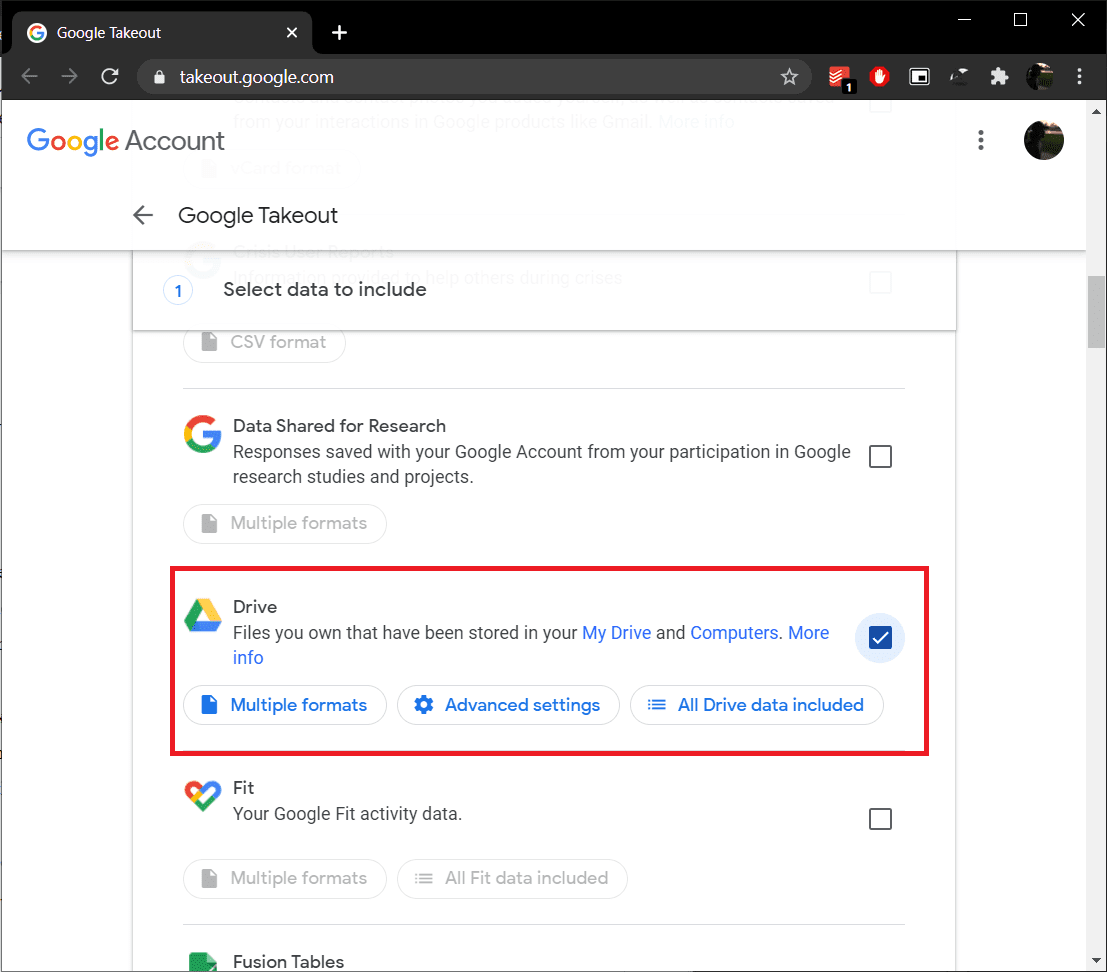
4. Hadda, hoos ugu sii sii soco ilaa dhammaadka bogga oo guji badhanka Tallaabada Xiga (Next Step ) .

5. Marka hore(First) , waxaad u baahan doontaa inaad doorato habka gaarsiinta(delivery method) . Waxaad dooran kartaa inaad hesho iimaylka leh hal xidhidhiye soodejiso dhammaan xogtaada Drive-(receive an email with a single download link for all your Drive data) ka ama waxaad ku dari kartaa xogta sidii fayl la cufan akoonkaaga Drive/Dropbox/OneDrive/Box ee jira oo aad ku hesho goobta faylka iimaylka.

' U dir isku xirka soo dejinta iimaylka'( ‘Send download link via email’) waxaa loo dejiyay habka gaarsiinta ugu talagalka ah waana kan ugu habboon.
Fiiro gaar ah:(Note:) Isku xirka soo dejinta wuxuu shaqeyn doonaa kaliya todoba maalmood, haddii aad ku guuldareysato inaad soo dejiso faylka mudadaas, waa inaad ku celisaa dhammaan habka mar kale.
6. Marka xigta, waxaad dooran kartaa inta jeer ee aad rabto Google inuu u dhoofiyo xogtaada Drive -ka . Labada ikhtiyaar ee jira waa - Dhoofinta Hal mar iyo dhoofinta 2dii biloodba hal sano. (Export Once and Export every 2 months for a year.)Labada doorashoba waa kuwo is-sharaxaya, markaa horay u soco oo dooro midka ku habboon baahiyahaaga sida ugu fiican.
7. Ugu dambeyntii, deji nooca iyo cabbirka faylka(set the backup file type and size) sida aad doorbidayso inaad dhammayso. ".zip" & ".tgz" waa labada nooc ee faylalka la heli karo, iyo halka .zip files si fiican loo yaqaan oo la soo saari karaa iyada oo aan la isticmaalin codsiyada dhinac saddexaad, furitaanka .tgz faylasha ee Windows waxay dalbanayaan joogitaanka software khaas ah sida 7-sibka(7-Zip) .
Fiiro gaar ah:(Note:) Markaad dejinayso cabbirka faylka, soo dejinta faylal waaweyn (10GB ama 50GB) waxay u baahan tahay isku xidh internet oo deggan oo xawaare sare leh. Waxaad taa beddelkeeda dooran kartaa inaad u kala qaybiso xogtaada Drive-ka faylal badan oo yaryar (1, 2, ama 4GB).(Drive data into multiple smaller files (1, 2, or 4GB).)
8. Dib u hubi ikhtiyaarada aad ku dooratay tillaabooyinka 5, 6 & 7, oo guji Create(Create export) button dhoofinta si aad u bilowdo habka dhoofinta.

Iyada oo ku xidhan tirada iyo xajmiga faylasha aad ku kaydisay kaydinta Drive kaaga , habka dhoofinta waxa laga yaabaa inay qaadato wakhti. U daa bogga internetka ee la-qaadista oo furan oo sii wad shaqadaada. Sii wad inaad hubiso akoonkaaga Gmail si aad u hesho isku xirka faylka kaydka. Markaad hesho, dhagsii isku xirka oo raac tilmaamaha si aad u soo dejiso dhammaan xogtaada Drive -ka .
Raac nidaamka kore oo kala soo bax xogta dhammaan akoonnada Drive -ka (marka laga reebo kuwa wax walba la isku dari doono) ee aad rabto in aad midayso.
Habka 2: Ka samee Google Backup and Sync
1. Kahor intaanan dejin codsiga kaydka, midig-guji (right-click ) meel kasta oo banaan oo ku taal miiskaaga oo dooro Cusub (New ) oo uu ku xigo Folder (ama riix Ctrl + Shift + N ). Magaca gal kan cusub, ' isku darka(Merge) '.
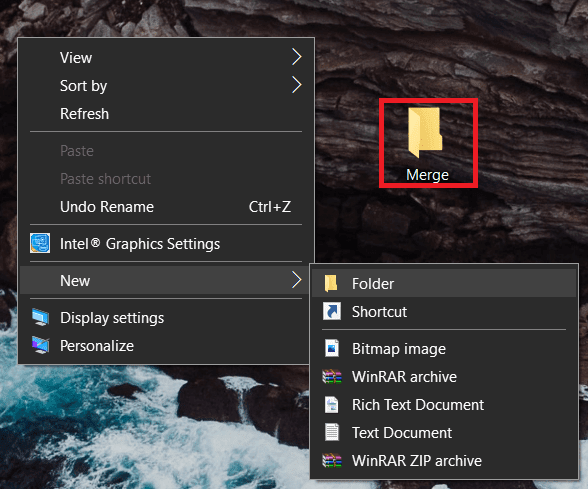
2. Hadda, soo saar waxa ku jira dhammaan faylalka la riixay ( Google Drive Data ) ee aad ku soo dejisatay qaybtii hore oo gal gal-galka Midaynta(Merge) .
3. Si aad u soo saarto, midig-guji (right-click ) faylka la cufay oo dooro Soosaar faylasha…(Extract files…) ikhtiyaarka ka menu-ka macnaha guud ee xiga.
4. Daaqadda soo socota ee soo saarista(Extraction path) iyo fursadaha, u deji dariiqa loo socdo sida gal-galka isku-dhafka ah ee miiskaaga(Merge folder on your desktop) . Guji OK ama taabo Gelida si aad u bilowdo soo saarista Hubi(Make) inaad soo saartid dhammaan faylasha la isku cadeeyey ee ku jira galka Isku(Merge) -dhafka .

5. Inaad dhaqaaqdo, dab shid web browserka aad door bidayso, booqo bogga soo dejinta ee Google's Backup and Sync - Codsiga Kaydinta Cloud ee bilaashka(Backup and Sync – Free Cloud Storage) ah oo dhagsii badhanka Soo dejinta Backup and Sync(Download Backup and Sync) si aad u bilowdo soo dejinta.
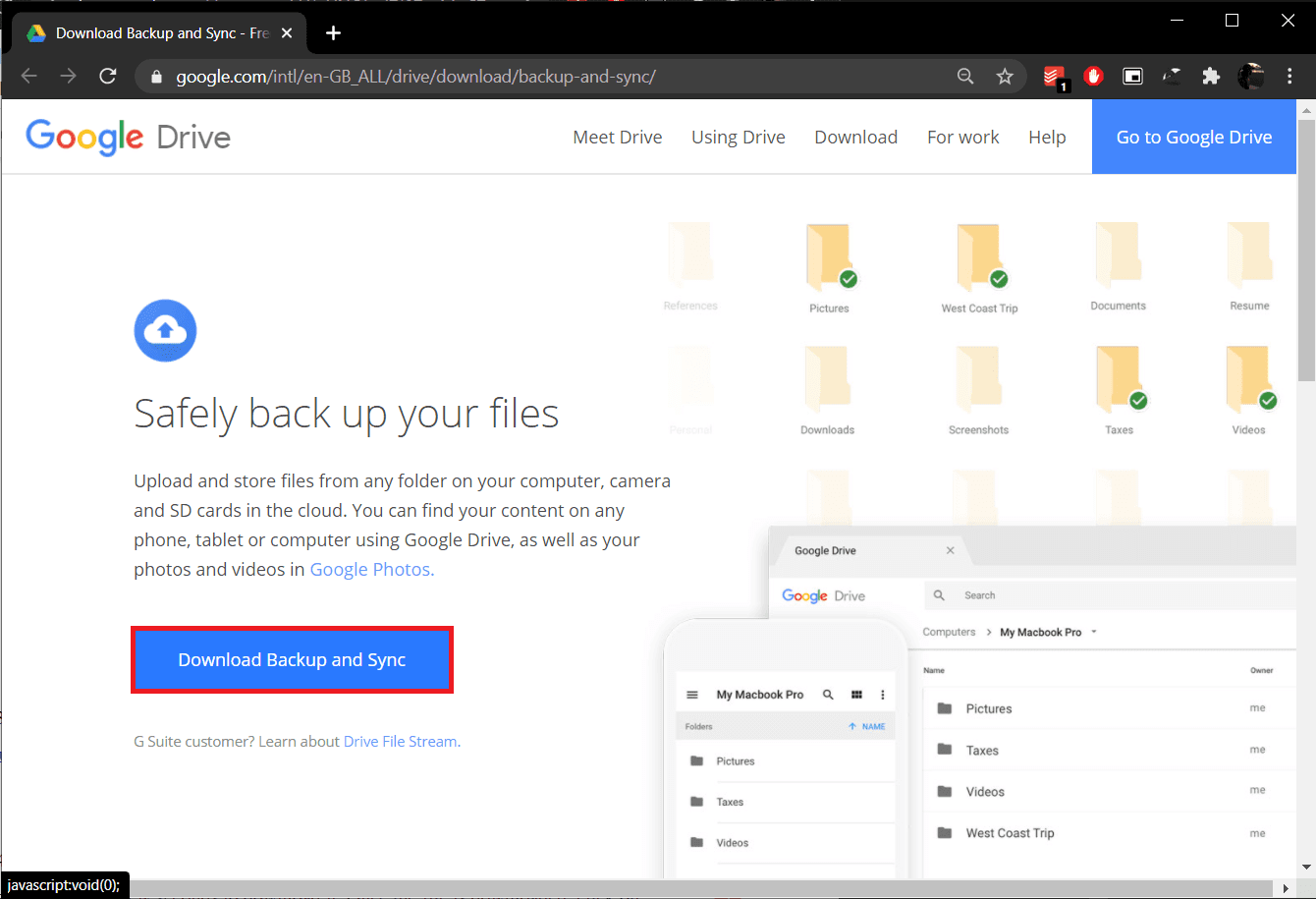
6. Faylka rakibaadda ee Backup and Sync waa kaliya 1.28MB cabirkiisu sidaas darteed waa inuusan browser-kaaga ku qaadan wax ka badan dhowr ilbiriqsi si uu u soo dejiyo. Marka faylka la soo dejiyo, dhagsii installbackupandsync.exe oo ku jira barta soo dejinta (ama faylka la soo dejiyo(Downloads) ) oo raac dhammaan tilmaamaha shaashadda si aad u rakibto codsiga(install the application) .
7. Ka fur Google -ka Backup and Sync marka aad dhameysato rakibidda. Marka hore waxaa lagugu soo dhawaynayaa shaashad soo dhawayn ah; guji Bilow(Get Started) si aad u sii wadato
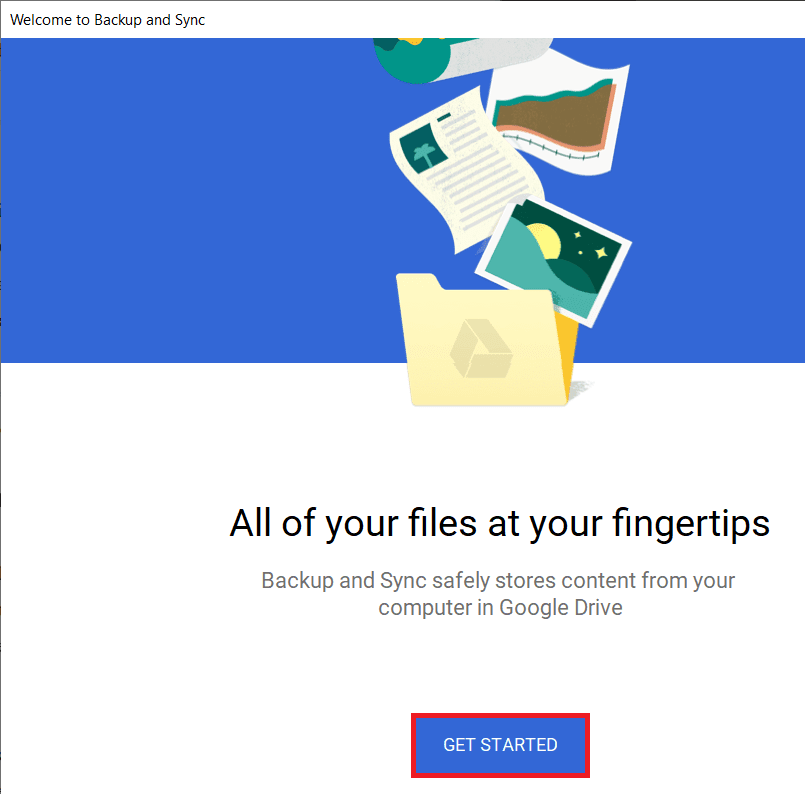
8. Soo gal(Sign in) koontada Google-ka(Google account) ee aad jeceshahay inaad ku biirto dhammaan xogta.
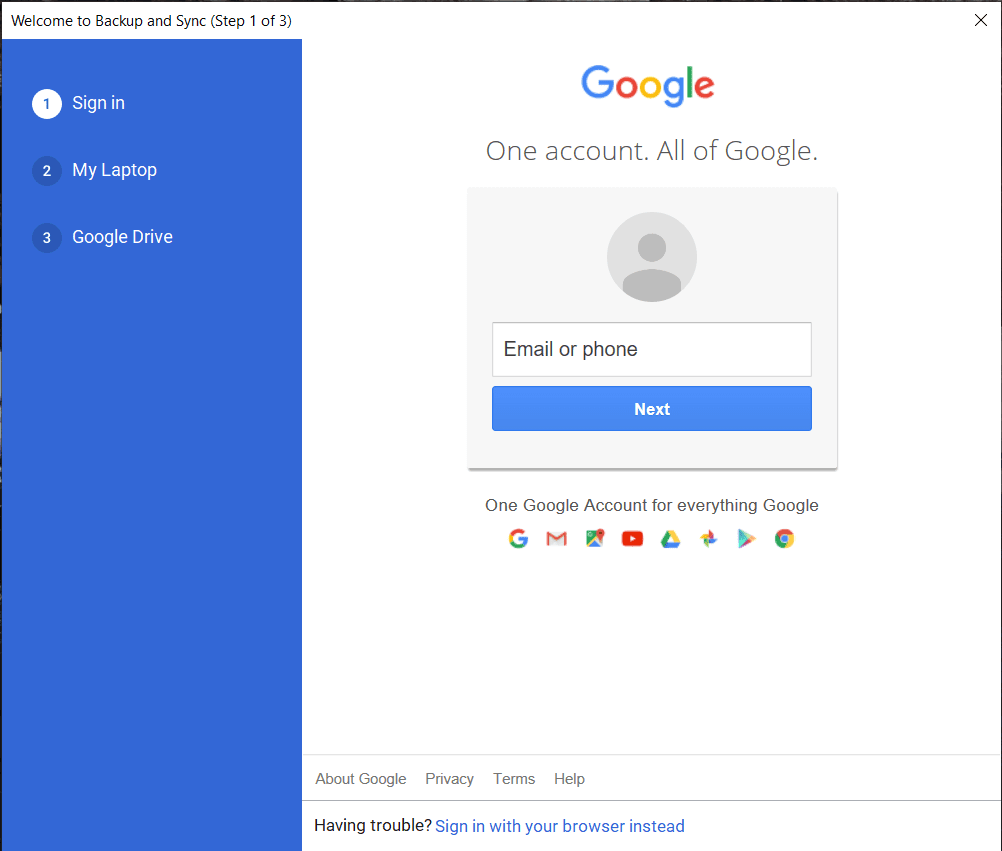
9. Shaashadda soo socota, waxaad dooran kartaa faylalka saxda ah(exact files) iyo faylalka PC-gaaga si aad u kaydiso. Sida caadiga ah, codsigu wuxuu dooranayaa dhammaan shayada ku yaal Desktop-ka, faylasha ku jira galka Documents iyo Sawirrada(selects all items on your Desktop, files in the Documents and Pictures folder) si uu si joogto ah u kaydiyo. Ka saar shayadan oo guji xulashada galka dooro(Choose folder) .
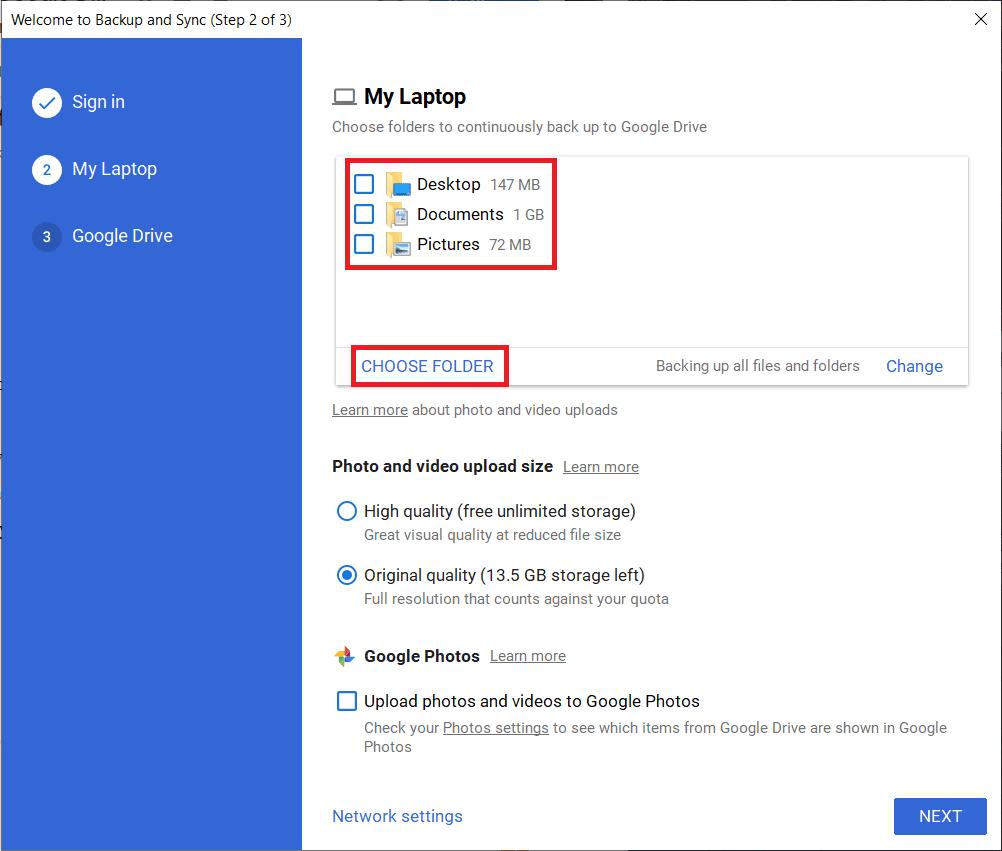
10. Daaqadda Dooro(Choose) directory-ka soo baxa, u gudub folder-ka Merge ee desktop-kaaga oo dooro. Codsigu wuxuu qaadan doonaa dhowr ilbiriqsi si loo xaqiijiyo galka

11. Hoosta sawirka(Photo) iyo muuqaalka(Video) qaybta cabbirka gelinta, dooro tayada gelinta sida aad doorbidayso. Hubi inay ku filan tahay meel kaydinta bilaashka ah ee Drive kaaga haddii aad dooranayso inaad geliso faylalka warbaahinta tayadooda asalka ah. Waxa kale oo aad haysataa ikhtiyaarka ah inaad si toos ah ugu dhejiso Google Photos(Google Photos) . Guji (Click)Next si aad hore ugu socoto.

12. Daaqadda ugu dambeysa, waxaad dooran kartaa inaad isku dhejiso waxyaabaha jira Google Drive-kaaga iyo PC-gaaga( sync the existing contents of your Google Drive with your PC) .
13. Ku saxida ' Sync My Drive to computer this(Sync My Drive to this computer) 'doorashada waxay sii furi doontaa doorasho kale - Isku(– Sync) -dubarid wax kasta oo ku jira darawalka ama dhowr faylal dooro. Mar labaad(Again) , fadlan dooro ikhtiyaarka (iyo Folderka(Folder) ) sida aad doorbidayso ama ka tag Sync My Drive doorkiisa kumbuyuutarka oo aan la xirin.
14. Ugu dambeyntii, dhagsii badhanka Start si aad u bilawdo habka dib u celinta. (Wax kasta oo cusub oo ku jira galka Isku(Merge) -dhafka ayaa si toos ah loo kaydin doonaa si aad u sii wado ku darida xogta xisaabaadka Drive -ka galkan.)
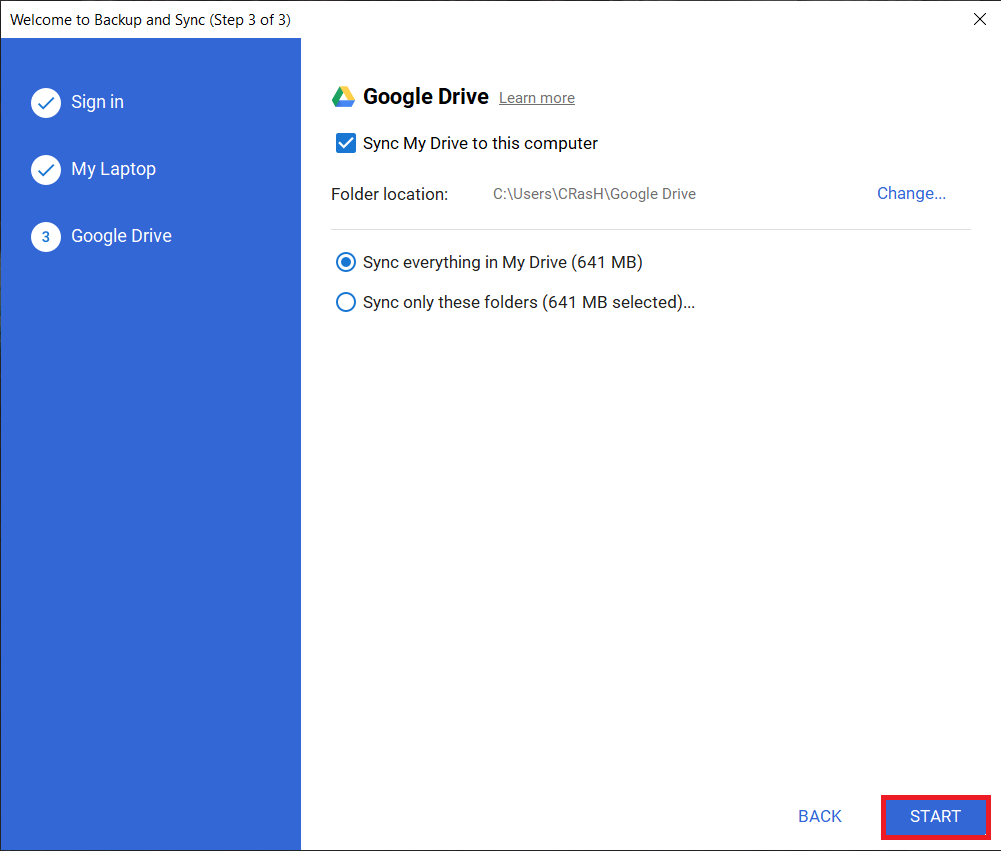
Sidoo kale Akhri: Ku (Also Read:) soo celi Apps iyo Dejinta taleefan cusub oo Android ka Google Backup(Restore Apps and Settings to a new Android phone from Google Backup)
Sida Loo Mideeyo Koontada Sawirrada Badan ee Google(How to Merge Multiple Google Photos Account)
Isku darka laba xisaabood oo sawir(Photo) oo kala duwan ayaa aad uga fudud isku darka xisaabaadka Drive-ka. Marka hore, uma baahnid inaad soo dejiso dhammaan sawiradaada iyo fiidyowyadaada si aad u nasato, marka labaadna, Xisaabaadka Sawirada(Photos) ayaa isla markiiba lagu dhex milmi karaa arjiga mobilka laftiisa (Haddii aanad hore u haysan, booqo Sawirada App(Photos App) -ka la soo dejiyo). Tan waxa suurtageliyay habka ' Partner sharing ', kaas oo kuu ogolaanaya inaad dhammaan maktabadaada la wadaagto akoon kale oo Google ah, ka dibna waxaad ku milmi kartaa adigoo kaydinaya maktabadan la wadaago.
1. Ama ku fur app Photos(Photos) talefankaaga ama https://photos.google.com/ biraawsarkaaga desktop-ka.
2. Fur Settings Photos(Open Photos Settings) adigoo gujinaya calaamadda gear ee ku taal geeska kore ee midig ee shaashaddaada. (Si aad u gasho jaangooyooyinka sawirada taleefankaaga, marka hore, dhagsii astaanta astaantaada ka bacdi Settings (Photos)Photos )

3. Hel oo dhagsii goobaha wadaaga wadaaga(Partner Sharing) (ama la wadaago maktabadaha).

4. Soo-gudbinta soo socota, dhagsii Wax badan baro(Learn more) haddii aad jeclaan lahayd inaad akhrido dukumeentiyada rasmiga ah ee Google ee muuqaalka ama Bilow(Get started) inaad sii wadato.

5. Haddii aad marar badan iimaylo u dirto akoonkaaga kale, waxaad ka heli kartaa liiska soo jeedinta lafteeda. (Suggestions list itself.)Inkastoo, haddii aysan taasi ahayn, geli ciwaanka emailka gacanta oo guji Next .

6. Waxaad dooran kartaa inaad wadaagto dhammaan sawirada ama kaliya kuwa qof gaar ah. Ujeedooyinka isku darka, waxaan u baahan doonaa inaan doorano Dhammaan sawirada(All photos) . Sidoo kale, hubi in ' Keliya tusi sawiro tan iyo ikhtiyaarkan maalinta (Only show photos since this day option)' waa dansan (off ) oo guji Next .

7. Shaashadda ugu dambeysa, dib u hubi doorashadaada oo guji dir martiqaad(Send invitation) .

8. Calaamadee sanduuqa boostada(Check the mailbox) ee akoontiga aad hadda u dirtay martiqaadka. Fur boostada martiqaadka oo guji Fur Sawirrada Google(Open Google Photos) .

9. Guji Aqbal (Accept ) pop up soo socota si aad u aragto dhammaan sawirada la wadaago.

10. Dhawr ilbiriqsi gudahood, waxaad heli doontaa ' Share back to <name>’ oo ka soo baxa dhanka sare ee midig, adigoo ku weydiinaya inaad jeclaan lahayd inaad la wadaagto sawirada xisaabtan midka kale. Xaqiiji adigoo gujinaya Bilawga(Getting Started) .

11. Mar labaad(Again) , dooro sawirada la wadaago, deji ' Kaliya tus sawirada tan iyo ikhtiyaarkan maalinta(Only show photos since this day option) ' si aad u damiso, oo dir martiqaadka.(send the invitation.)
12. Daar 'Turn autosave'(‘Turn on autosave’) ee soo socda, dhagsii Bilow(Get Started) .

13. Dooro inaad kaydiso Dhammaan sawirada(All photos) maktabadaada oo dhagsii Done si aad isugu darto waxa ku jira labada akoon.

14. Sidoo kale, fur akoonka asalka ah (kan la wadaagaya maktabadda) oo aqbal martiqaadka loo soo diray tallaabada 10(accept the invitation sent in step 10) . Ku soo celi nidaamka (tallaabooyinka 11 iyo 12) haddii aad rabto inaad gasho dhammaan sawiradaada labada akoon.
lagu taliyay:(Recommended:)
- Isku-dubarid Xisaabaadka Google Drive-ka ee Badan Windows 10(Sync Multiple Google Drive Accounts In Windows 10)
- 10 siyaabood oo loo hagaajiyo sawirada Google-ka ee aan dib loo celin(10 Ways to Fix Google Photos Not Backing Up)
- 5 siyaabood oo looga saaro Avast Antivirus gudaha Windows 10(5 Ways to Uninstall Avast Antivirus in Windows 10)
Noo soo sheeg haddii ay dhibaato kaa haysato isku darka Google Drive & Sawirada(Photos) xisaabaadkaaga adoo isticmaalaya hababka kor ku xusan ee qaybta faallooyinka ee hoose, waxaanan kuugu soo celin doonaa ASAP .
Related posts
Isku-dubarid Xisaabaadka Google Drive-ka ee Badan Windows 10
Sidee loogu daraa sawirro badan hal sheeko oo Instagram ah?
Sida loogu Helo Kaydinta Aan Xadka Lahayn Sawirrada Google
Sida Video-ga loogu Tafatiro Sawirrada Google-ka ee Android
Sida faylalka looga raro Google Drive una guuri karo mid kale
Ku dheji Fayl kasta oo Windows ah Google Drive, OneDrive iyo Dropbox
Hagaaji Sawirada Google-ka ee aan sawirada ku soo galin Android
Talooyin iyo tabaha ugu Fiican Sawirada Google-ka ee lagu saxayo sawirada shabakada
Sida Loo Damiyo Raadinta Badbaadada Google
Sida Loo Soo Celiyo Sawirada La Tiray Ee Facebook Messenger
4 siyaabood oo loo rogo sawirka Google Docs
Sida Loogu Mideeyo Xogta Faylal Badan oo Excel ah
Sida Hal mar loo tirtiro Sawirro badan oo Instagram ah
Sida loo soo celiyo kaabta WhatsApp ka Google Drive ilaa iPhone
La wadaag Jadwalka Google-kaaga Qof kale
Sida loo tirtiro sawirada Instagram-ka (2022)
Sida Loo Saaro Dhamaan ama Dhowr Asxaabta Facebook-ga
Sida bulk loo tirtiro dhammaan Sawirrada Google-kaaga
Sida loo hagaajiyo wax kamarad ah oo laga helin Google Meet (2022)
6 Siyaabaha Looga Saaro Nuqullada Google-ka
